Oracle APEX系列文章(第一章):在阿里云上安装部署Oracle XE, APEX, ORDS, Tomcat, Nginx 完整开...
之前说过,我们选择阿里云作为云提供商。注册步骤就不展开了,大家可以到阿里云官网进行注册。注册完账号并成功登陆 控制台 ,点击左侧导航菜单 云服务器 ECS ,再点击 创建实例 按钮,如下图所示:
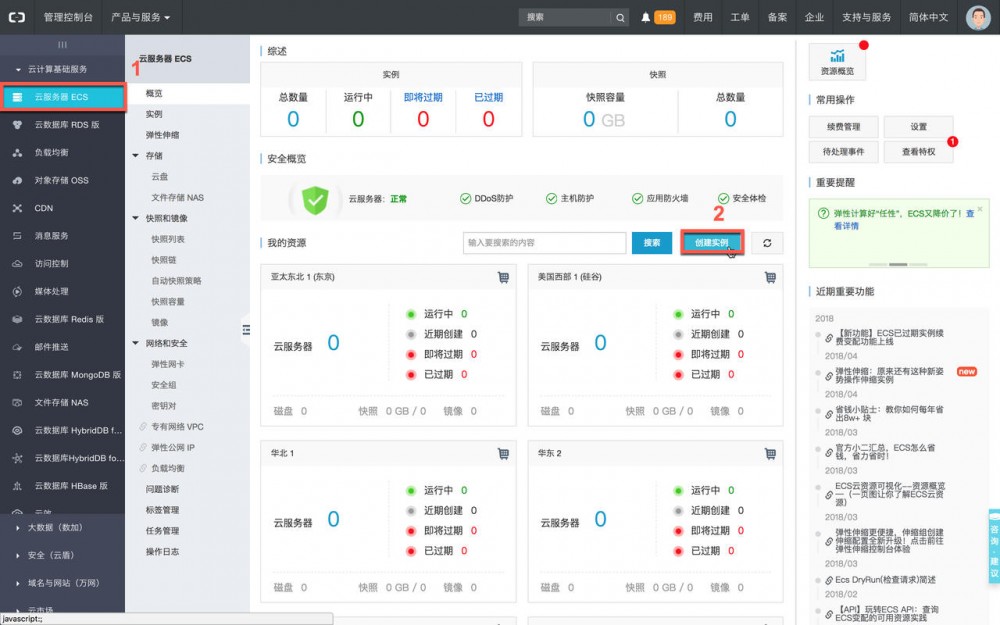
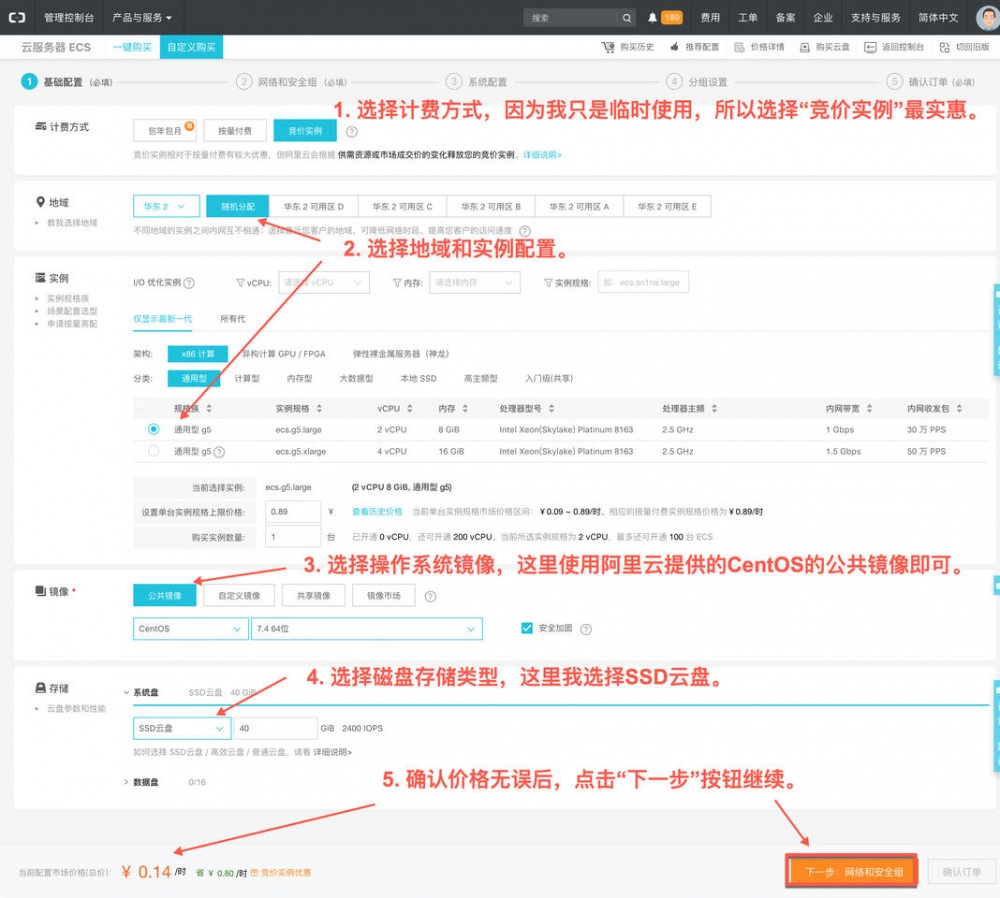

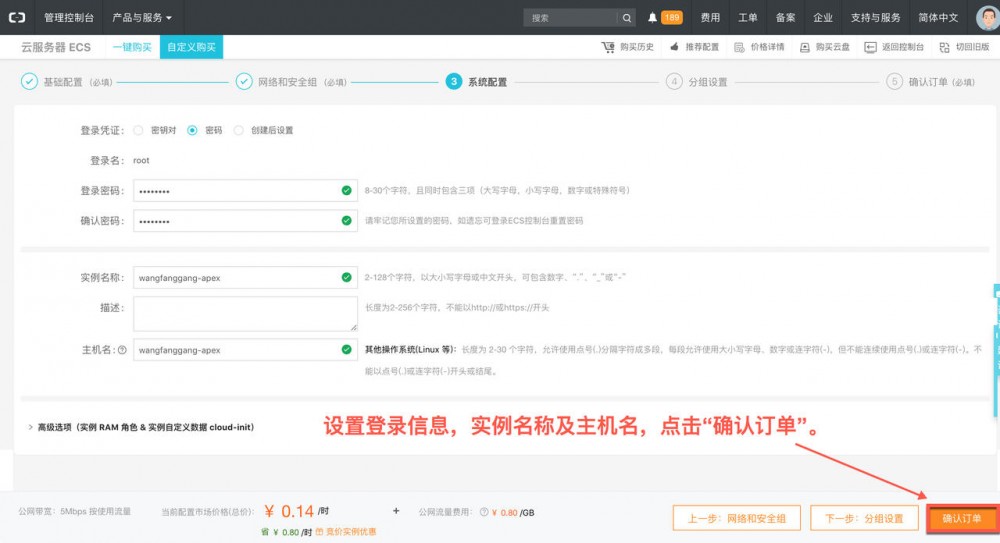
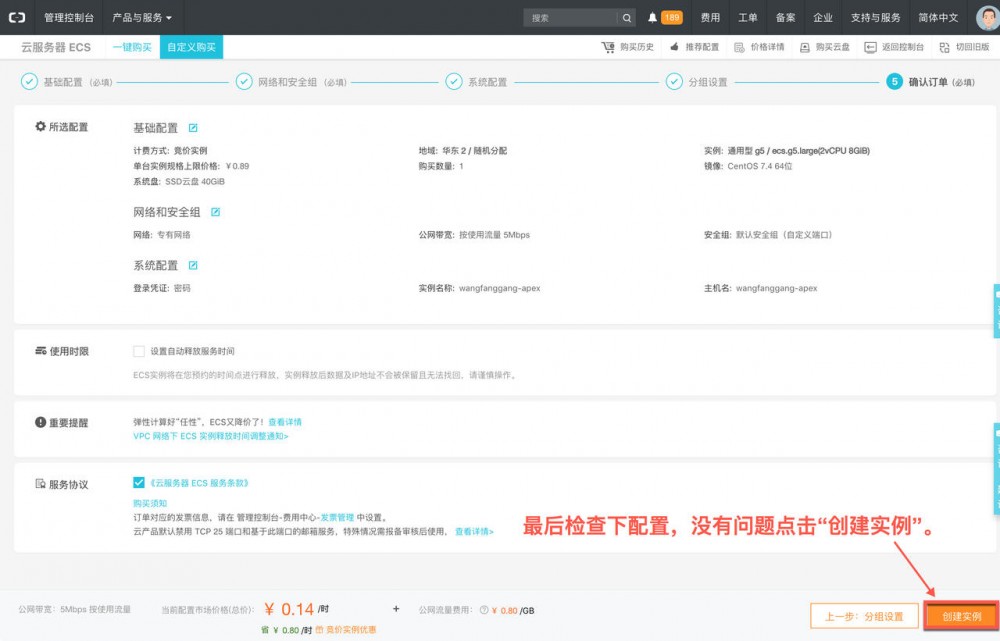
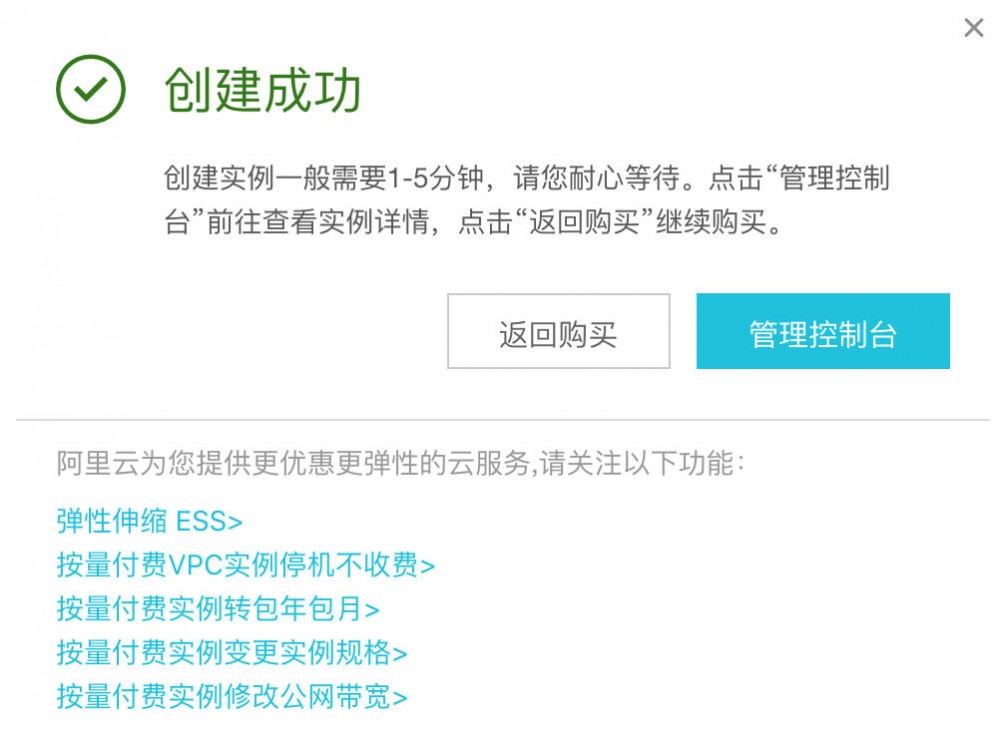
系统提示创建成功,返回 管理控制台 稍等片刻,等待系统状态变为 运行中 即表示系统已创建完毕。
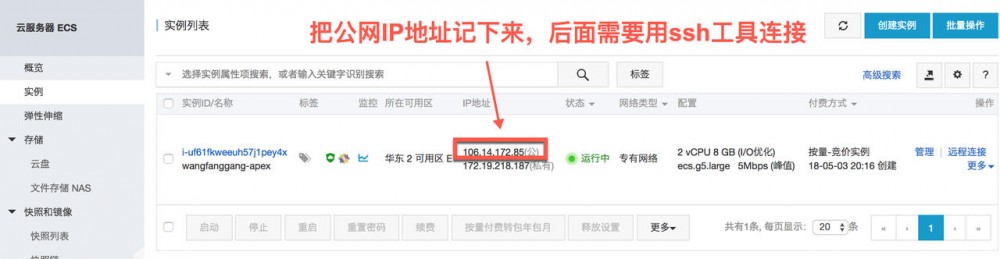
用你习惯的ssh工具(如iTerm2、PuTTY等)登录测试一下,第一次会询问是否将该IP地址加到可信任站点名单,直接 yes 后输入刚才设置的 root 密码,如果看到下面的结果,就表示CentOS系统安装完毕。
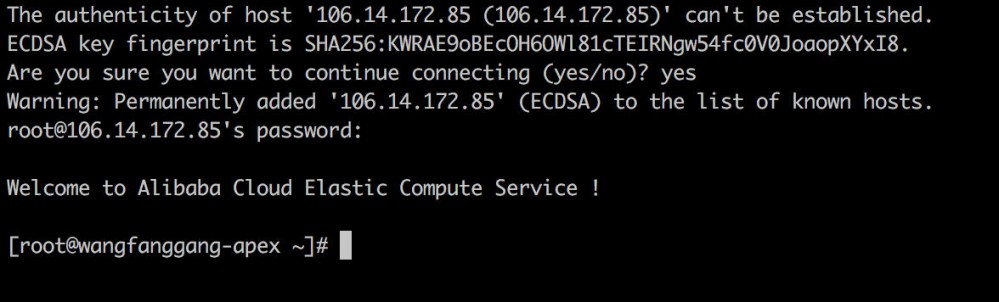
升级CentOS系统包
yum upgrade -y
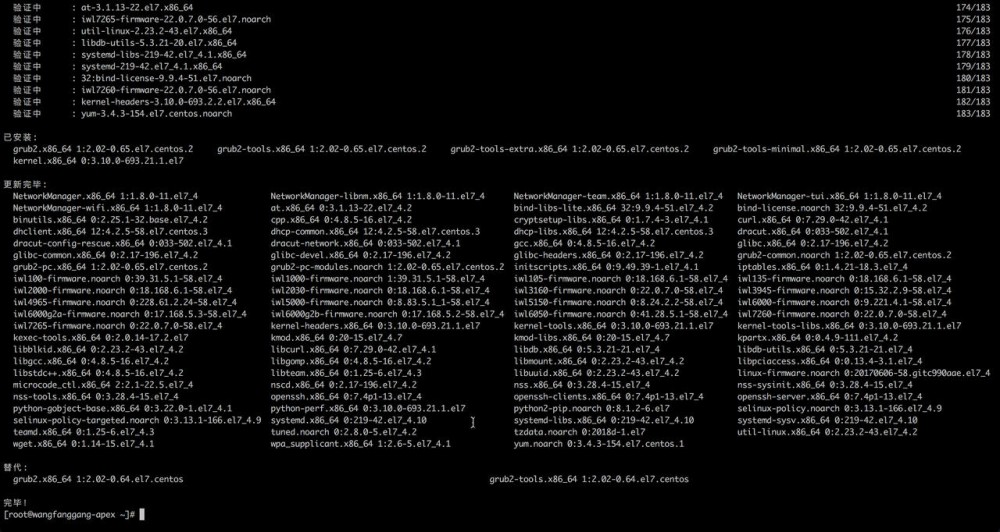
安装必要的工具包
yum install java-1.8.0-openjdk.x86_64 java-1.8.0-openjdk-devel.x86_64 libaio flex bc mc net-tools.x86_64 htop iotop iftop unzip wget epel-release vim rlwrap -y
安装完成后,执行 java -version 验证jdk是否安装成功。
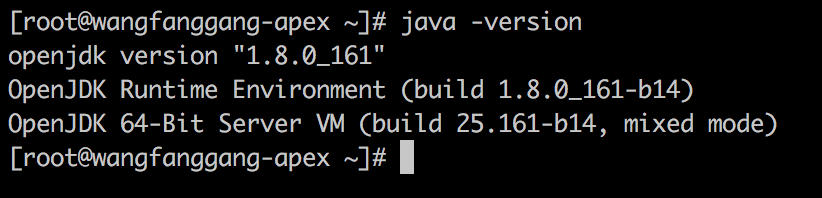
同步网络时间
systemctl start chronyd systemctl enable chronyd
安装配置Tomcat服务器
我们将使用tomcat作为应用服务器。
yum install tomcat tomcat-webapps tomcat-admin-webapps -y
将tomcat服务设置成自启动。
systemctl start tomcat systemctl enable tomcat
如果想重启Tomcat,可以执行 systemctl restart tomcat
开启8080端口
阿里云的服务器安全组类似CentOS的防火墙,可以配置到多台ECS服务器上,管理上更加灵活。
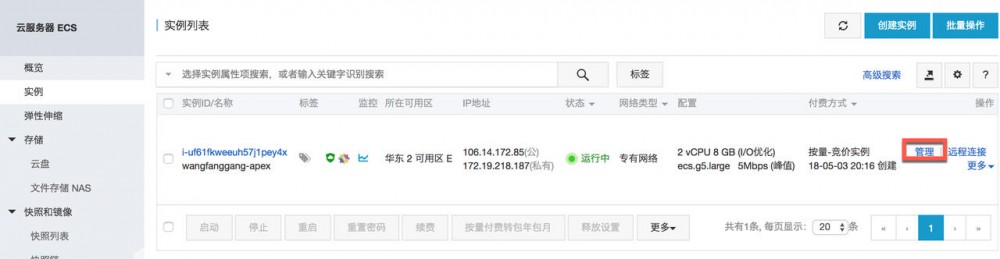
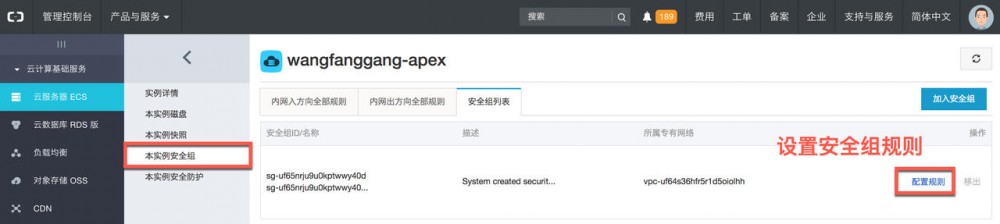
目前我们的ECS启用了如下端口:
- 80:http端口;
- 443:https端口;
- 22:ssh端口;
- 3389:Windows远程桌面端口(我们用不上);
点击 快速创建规则 按钮新增一条安全组规则:
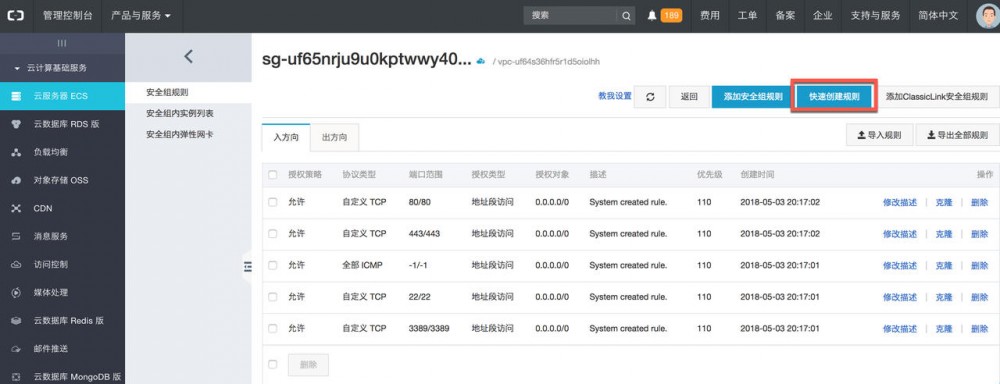
这里我们要新增一条安全组规则,把 8080 端口开放出来,方便我们测试Tomcat是否安装成功。后面设置好 Nginx 以后,所有http请求会通过Nginx转发到Tomcat的8080端口上,这时再把8080端口关闭掉,让系统更加安全。
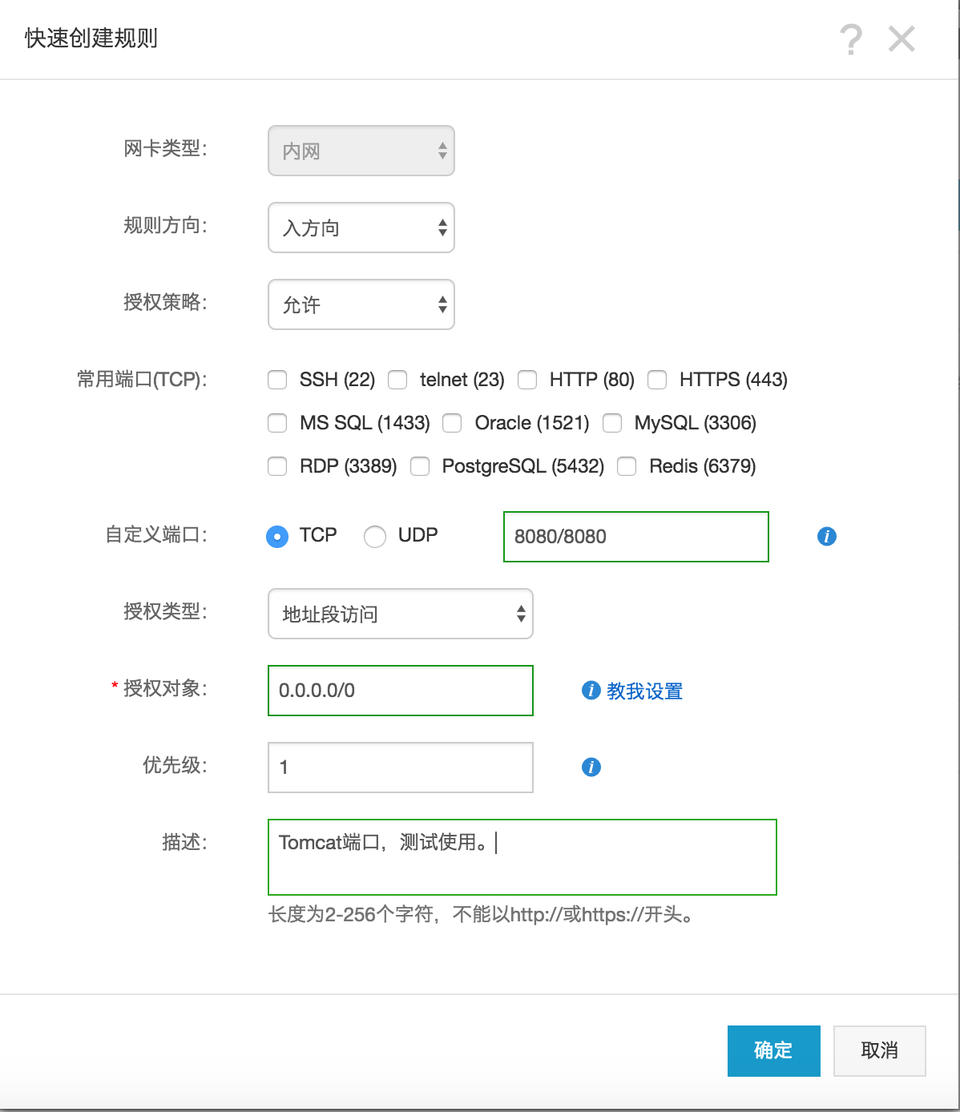
测试Tomcat
打开浏览器,访问 http://106.14.172.85:8080/ (把IP地址换成你自己的),如果能看到下面的页面,证明Tomcat安装完毕。
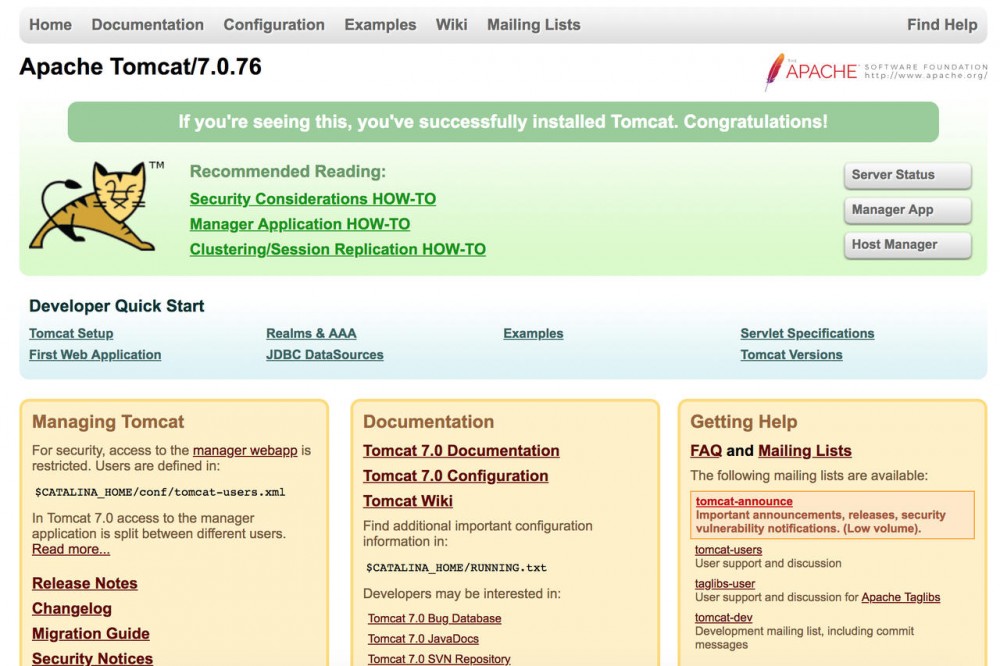
Tomcat重要目录及文件
-
/etc/tomcatTomcat默认的安装目录; -
/etc/tomcat/server.xmlTomcat的主配置文件,包含service, connectors, engine, realm, valve, hosts等组件; -
/etc/tomcat/web.xml遵循Servlet规范标准的配置文件,用于配置servlet,并为所有的Web应用程序提供包括MIME映射等默认配置信息; -
/etc/tomcat/tomcat-user.xmlRealm认证时用到的相关角色、用户和密码等信息;Tomcat自带的manager默认情况下会用到此文件;在Tomcat中添加/删除用户,为用户指定角色等将通过编辑此文件实现; -
/etc/tomcat/catalina.policyjava相关的安全策略配置文件,在系统资源级别上提供访问控制的能力; -
/etc/tomcat/catalina.propertiesTomcat内部package的定义及访问相关的控制,也包括对通过类装载器装载的内容的控制;Tomcat在启动时会事先读取此文件的相关设置; -
/etc/tomcat/logging.propertiesTomcat通过自己内部实现的JAVA日志记录器来记录操作相关的日志,此文件即为日志记录器相关的配置信息,可以用来定义日志记录的组件级别以及日志文件的存在位置等; -
/etc/tomcat/context.xml所有host的默认配置信息;
安装配置Nginx
安装Nginx
yum install nginx -y
设置Nginx以便下次自启动
systemctl start nginx systemctl enable nginx
检查Nginx是否已启动
systemctl status nginx
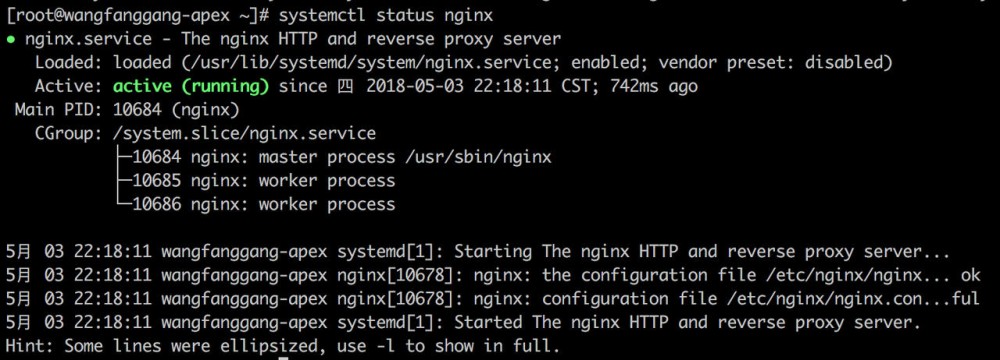
测试Nginx
打开浏览器,访问 http://106.14.172.85 (把IP地址换成你自己的),如果能看到下面的页面,证明Nginx安装完毕。
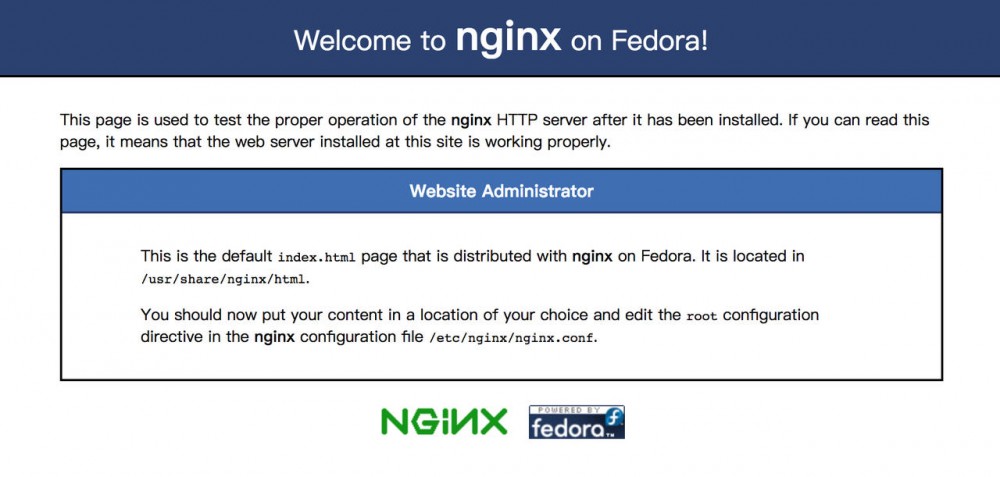
正文到此结束
热门推荐
相关文章
Loading...











![[HBLOG]公众号](https://www.liuhaihua.cn/img/qrcode_gzh.jpg)

